iPhone lub iPad nie łączą się z Wi-Fi, Internet nie działa

- 4075
- 941
- Tacjana Bartosik
iPhone lub iPad nie łączą się z Wi-Fi, Internet nie działa
W ramach tego artykułu chcę rozważyć rozwiązania różnych problemów, które można napotkać w procesie łączenia iPhone'a lub iPada z siecią Wi-Fi. Nie rzadko spotykam pytań w komentarzach: „Co zrobić, jeśli iPhone nie łączy się z Wi-Fi”, „Dlaczego iPad nie łączy się z siecią domową” lub „Dlaczego Internet nie działa po połączeniu się z Sieć Wi-Fi ”. Dzisiaj spróbuję szczegółowo odpowiedzieć na te i inne pytania.
Używam iPhone'a nieco ponad rok, mam od ponad 3 lat i nigdy nie miałem problemu z połączeniem się z sieciami bezprzewodowymi. To prawda, często nie łączę się z nowymi sieciami. Przeważnie moje urządzenia są zawsze połączone z domową siecią Wi-Fi lub korzystam z mobilnego Internetu. Zdarzyło się, że Internet po prostu nie działał, ale był na wszystkich urządzeniach, a problem był w routerze lub dostawcy.

W miastach jest teraz pełen sieci Wi-Fi. W sklepach, kawiarniach, klubach, hotelach, metrze lub po prostu otwierają sieci bezprzewodowe na ulicach miasta. I najczęściej iPhone nie łączy się z tymi sieciami. Chociaż nie jest rzadkie, że istnieją problemy z połączeniem i routerami domowymi. Często zauważałem również doniesienia, że iPhone nie chce łączyć się z sieciami bezprzewodowymi w metrze. Wydaje wiadomość, mówią „niebezpieczne połączenie”. Postaramy się to również z tym wymyślić.
Może się przydać: Wi-Fi w iOS 11: Włącza się, nie wyłącza się, a inne problemy nie łączą sięMyślę, że ta instrukcja jest odpowiednia dla wszystkich modeli telefonicznych (iPhone 7, iPhone 6, 5, 5s itp. D.) i tabletki jabłkowe. Nie ma również szczególnej różnicy, jakie masz router: Mikrotik, TP-Link, D-Link, Asus itp. D. To prawda, zgodnie z moimi obserwacjami, urządzenia mobilne Apple nie są zbyt przyjaźni się z routerami Mikrotik. Jeśli masz problemy podczas łączenia się z czyjąś siecią, nie będzie możliwe zmianę ustawień routera. I może być konieczne.
Rozważymy rozwiązania następujących problemów i błędów:
- Błąd na iPhonie lub iPadzie: „Nie udało się połączyć z siecią”. Prawdopodobnie jeden z najpopularniejszych. Lub kiedy przez długi czas (stale) istnieje połączenie. Ikona w pobliżu nazwy sieci jest obracana.

- Podczas łączenia się z Wi-Fi pojawia się wiadomość „nieprawidłowe hasło”.
- Nie ma połączenia z Wi-Fi i błędu „niebezpieczna sieć” lub „niebezpieczne połączenie”. W tym metro.
- Gdy przełącznik Wi-Fi jest nieaktywny. Nie mogę włączyć Wi-Fi na iPhonie.
- Istnieje połączenie z siecią bezprzewodową, ale Internet nie działa, a napis „bez połączenia internetowego”.
- Rozwiązanie problemu, gdy iPhone nie łączy się automatycznie z siecią Wi-Fi.
- Problem polega na tym, że nasze urządzenie iOS go nie widzi, lub nie rozważymy wszystkich sieci Wi-Fi. Ponieważ na ten temat napisałem już szczegółową instrukcję: co zrobić, jeśli iPhone (iPad) nie widzi sieci Wi-Fi. Mogę od razu powiedzieć, że jeśli urządzenie nie widzi jednej sieci, i nie ma sprawy, to prawie zawsze jest to awaria sprzętowa, którą należy naprawić w centrum serwisowym.
- Również wielu narzeka, że iPhone nie łączy się z siecią laptopów Wi-Fi. Możesz to spotkać podczas dystrybucji Internetu z komputera. Myślę, że w tym przypadku sprawy nie ma telefonu ani tabletu, ale przy konfigurowaniu punktu dostępu na samym komputerze. Pisałem o rozwiązaniu tego problemu tutaj.
Przede wszystkim:
- Załaduj swoje urządzenie iOS. Jednocześnie naciskając i trzymając klawisz „Home” i przycisk „Power”. Ponownie uruchom ponownie router (wyłącz i włącz zasilanie), jeśli masz dostęp do routera. Spróbuj połączyć się zgodnie z instrukcjami: Jak podłączyć iPada z Internetem za pośrednictwem Wi-Fi. Na iPhonie wszystko jest takie samo. Jeśli ta metoda nie pomogła, będziemy dalej szukać rozwiązania.
- Dowiedz się, jaki jest problem. Aby to zrobić, spróbuj podłączyć inne urządzenie do sieci (lub obcych). Możesz kilka. Sprawdź, czy Internet działa dla nich. Jeśli inne urządzenia mają również problemy z połączeniem lub dostępem do Internetu, problem jest na boku routera lub dostawcy Internetu. W artykule opowiem o niektórych ustawieniach routera. Spróbuj także podłączyć iPhone'a z inną siecią. Jeśli nie łączy się z żadną siecią Wi-Fi, wykonaj reset ustawień sieci (więcej na ten temat poniżej w artykule).
Staramy się zapomnieć o sieci na iPhonie/iPadzie i ponownie połączyć się z Wi-Fi
Funkcja „zapominanie o tej sieci” nie rzadko pomaga pozbyć się różnych problemów z połączeniem. Zwłaszcza ta metoda jest istotna, gdy urządzenie nie łączy się po zmianie ustawień routera. Na przykład po zmianie hasła sieci Wi-Fi. I pojawia się błąd „nie udało się połączyć z siecią” lub istnieje stałe połączenie.
Po prostu przejdź do ustawień Wi-Fi i kliknij sieć problemową. Następnie kliknij „Zapomnij o tej sieci” i potwierdź akcję, naciskając przycisk „Zapomnij”.
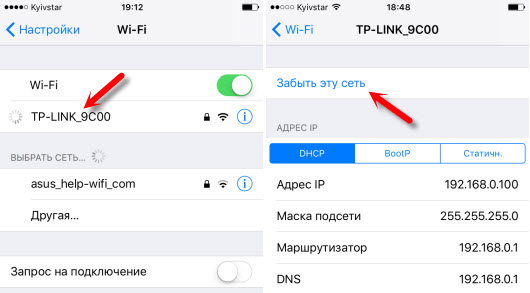
Następnie spróbuj ponownie połączyć się, wskazując hasło.
Dokonujemy pełnego resetowania ustawień sieciowych na urządzeniu iOS
Kolejne rozwiązanie, które całkowicie usuwa wszystkie ustawienia sieciowe na iPhonie i pozwala pozbyć się wielu awarii związanych z połączeniem internetowym i przywrócić pracę Wi-Fi.
W ustawieniach otwieramy sekcję „Basic” - „Reset” i klikamy „Resetuj ustawienia sieciowe”. Następnie potwierdzamy reset.
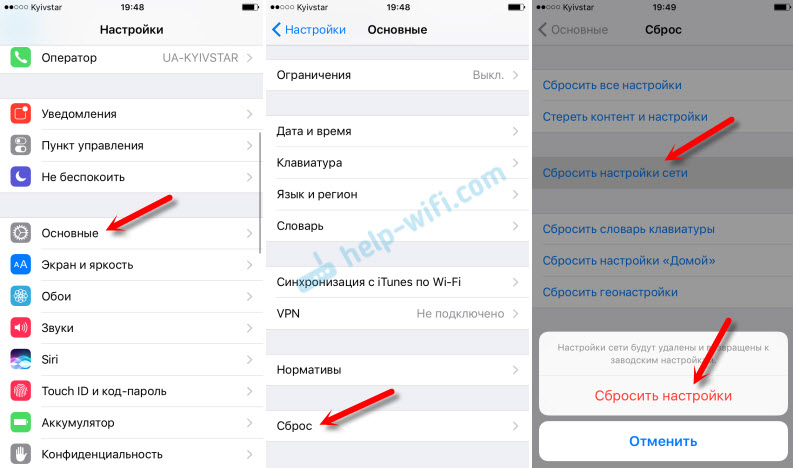
Następnie możesz spróbować podłączyć iPada, iPhone'a z siecią Wi-Fi. Jeśli problem pozostaje, a on nie chce się łączyć, najprawdopodobniej sprawa znajduje się w ustawieniach routera (które mam nadzieję, że już się uruchomiłeś).
Co mogę spróbować zmienić w ustawieniach routera?
W ustawieniach routera możesz spróbować zmienić następujące parametry: region, tryb pracy, kanał, szerokość kanału, typ szyfrowania.
Aby to zrobić, musisz przejść do ustawień routera. Prawie wszystkie te parametry można zmienić w sekcji Ustawienia Wi-Fi. Pokażę na przykładzie routera TP-Link.
Appel zaleca ustawienie następujących parametrów:
- Region: Umieść nasz region. W niektórych przypadkach instalacja regionu USA pomaga.
- Tryb: dla sieci o częstotliwości 2,4 GHz -802.11b/g/n (mieszane). Dla częstotliwości 5 GHz -802.11a/n.
- Kanał: Auto. Jako eksperyment możesz umieścić kanał statyczny. Ale nie wyżej 11.
- Szerokość kanału: samochód lub 20 MHz.

Rodzaj uwierzytelnienia WPA/WPA2-Personal i Szyfrowanie AES.

Po zmianie parametrów, nie zapomnij ich zapisać i uruchom ponownie router.
Jeśli iPhone nie łączy się z routerem Wi-Fi i zapisuje, że „niewłaściwe hasło”
Oto kolejny popularny błąd:
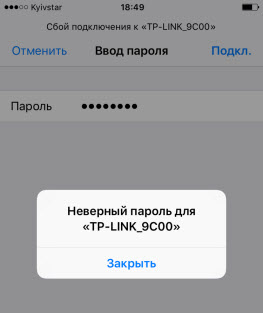
W takim przypadku radzę najpierw sprawdzić hasło. Ponieważ najprawdopodobniej naprawdę wskazujesz niewłaściwe hasło. Należy pamiętać, że hasło jest wrażliwe na rejestr (duża litera i małe to różne litery). Możesz zobaczyć hasło na innym urządzeniu lub w ustawieniach routera. Pisałem o tym w artykule: Jak znaleźć moje hasło z Wi-Fi lub co zrobić, jeśli zapomniałeś hasła.
Jeśli masz pewność, że wszystko jest wprowadzane poprawnie, ale iPhone pisze dokładnie, że hasło jest złe, możesz spróbować zainstalować kolejne hasło w ustawieniach routera. Umieść trochę prostego na 8 cyfr. Ustawienia bezpieczeństwa: WPA2 (AES).
OSTRZEŻENIE: „niebezpieczna sieć”
To tylko ostrzeżenie, które można zobaczyć na iPhonie podczas łączenia się z niezabezpieczoną siecią Wi-Fi. Naciskając samą sieć, pojawiają się zalecenia dotyczące bezpieczeństwa. Ten układ pojawił się w iOS 10. W nowych wersjach iOS istnieje ostrzeżenie słaba ochrona.
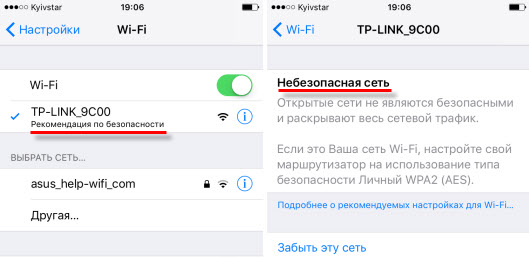
Jeśli jest to Twoja sieć domowa, to oczywiście ustaw na nią hasło. Jeśli sieć nie jest Twoja, możesz po prostu użyć połączenia. Pamiętaj jednak, że nie jest to całkowicie bezpieczne.
„Bez połączenia internetowego” na iPhonie i iPadzie
W przypadku, gdy urządzenie mobilne jest pomyślnie podłączone do sieci, ale strony w przeglądarce nie otwierają się, a programy nie mogą uzyskać dostępu do Internetu, powód jest najprawdopodobniej po stronie punktu dostępu. Również w pobliżu nazwy sieci może istnieć napis „Nie ma połączenia z Internetem”.

Sprawdź, czy Internet działa na innym urządzeniu podłączonym za pośrednictwem tego samego routera. Jeśli nie, zobacz artykuł: Dlaczego Internet nie działa przez Wi-Fi i kabla przez router. Jeśli na innych urządzeniach wszystko jest w porządku, problem z Wi-Fi jest tylko na iPhonie, to najpierw go ponownie uruchomimy. Jeśli to nie pomoże, zresetuj ustawienia sieciowe (napisał o tym powyżej).
Aktualizacja: Możesz spróbować przepisać statyczne serwery DNS w ustawieniach iOS.
Usuwamy konfigurację VPN na iPhonie
Aktualizacja: Jeśli masz VPN na telefonie lub tablecie (być może za pośrednictwem aplikacji), profil VPN utworzony w ustawieniach może powodować wiele różnych problemów z połączeniem internetowym. Ikona Wi-Fi może nie pojawić się po podłączeniu. Internet może działać tylko za pośrednictwem sieci komórkowej, ale nie przez Wi-Fi. Zdarza się, że w niektórych aplikacjach nie ma dostępu do Internetu. Na przykład w Viber, WhatsApp, Facetime. A w safari Internet działa i strony otwierają.
Musisz przejść do ustawień i usunąć profil VPN. Przejdź do sekcji Podstawowy - VPN. Wybierz profil (naciskając na (i)) i usuń go.
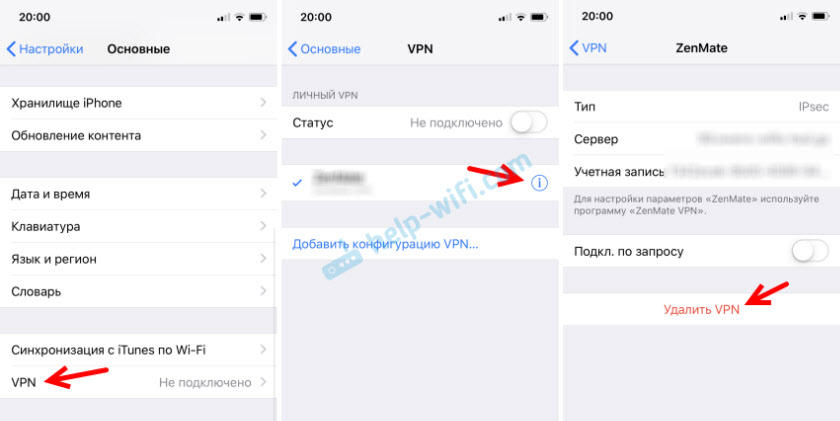
Usuń wszystkie profile, które tam są.
Rozwiązywanie innych problemów z Wi-Fi
Zastanówmy się krótko jeszcze dwa przypadki:
- Wi-Fi nie włącza. Nieaktywny przełącznik. Witryna Apple zaleca się zresetowania ustawień sieciowych. Jak to zrobić, szczegółowo napisałem powyżej w artykule. Jeśli reset nie pomógł, możesz spróbować wykonać pełny reset ustawień urządzenia. Ale najprawdopodobniej musisz skontaktować się z centrum serwisowym. Ponieważ oznacza to rozkład samego modułu Wi-Fi w telefonie lub tablecie.
- Dlaczego iPhone nie łączy się automatycznie z Wi-Fi? Najprawdopodobniej jest to jakiś usterka. Ponieważ telefon zawsze próbuje automatycznie połączyć się z dobrze znaną siecią bezprzewodową, do której już się podłączy. Mogę jedynie doradzić, abyś zapomniał o niezbędnej sieci w ustawieniu (aby uzyskać więcej informacji, jak to zrobić, napisałem powyżej) i ponownie połączę się z siecią.
Chciałem powiedzieć kilka słów o publicznych i obcych sieci Wi-Fi. Kiedy nie podłączamy naszego iPhone'a lub iPada z taką siecią Wi-Fi, musisz zrozumieć, że można tam skonfigurować jakiś rodzaj blokady (na przykład wiązanie przez Mac). Ponieważ nie mamy dostępu do punktów dostępu dostępu, wszystko, co można zrobić, to upuszczenie ustawień sieci na naszym urządzeniu.
Starałem się rozważyć wszystkie najpopularniejsze i częste skrzynki, przed którymi stoją urządzenia mobilne Apple. Jeśli masz jakiś inny problem lub znasz inne, robią rozwiązania, napisz o nim w komentarzach. Wszystkiego najlepszego!
- « Jak spojrzeć na hasło w router Wi-Fi Huawei (jeśli zapomniałeś)?
- Przywrócenie routera ASUS po nieudanym oprogramowaniu lub DD-WRT »

